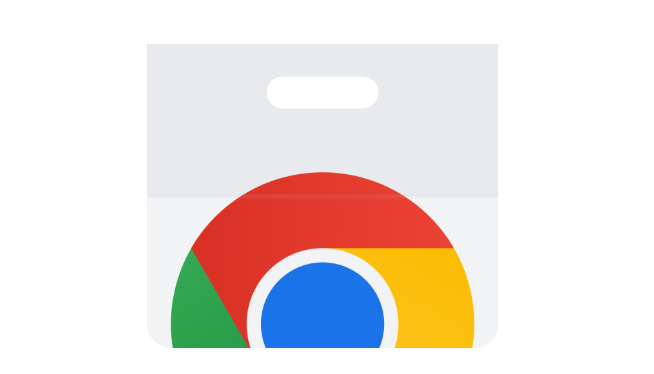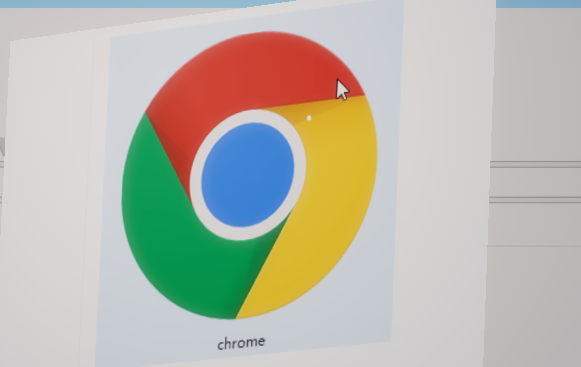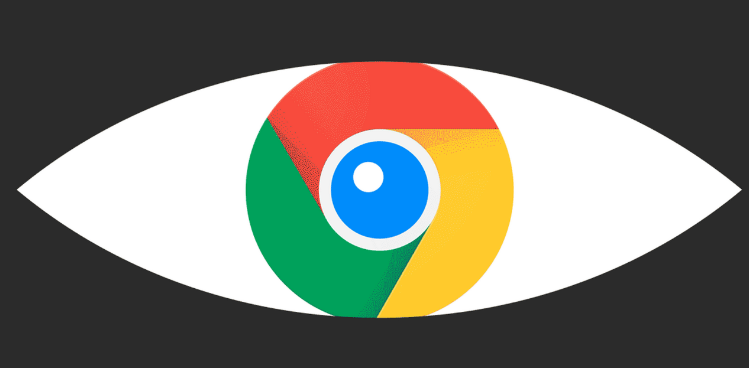Chrome浏览器下载完成后数据备份指南
发布时间:2025-07-02
来源:谷歌浏览器官网

1. 登录Chrome账户并开启同步:点击右上角的人像图标,选择“登录”并输入Google账户信息。登录后,进入Chrome的设置页面(点击右上角的三个点,选择“设置”),在左侧菜单中找到“同步和Google服务”,点击进入。在这里,可勾选希望同步的数据类型,如书签、密码、历史记录等,然后点击“同步”按钮,Chrome会自动开始同步所选数据到云端。
2. 手动备份用户数据文件夹:关闭谷歌浏览器。按下Win+R键,输入%LOCALAPPDATA%\Google\Chrome\User Data,然后按回车。找到名为“Default”的文件夹,将其复制到安全的位置,如外部硬盘或U盘。恢复时,先确保谷歌浏览器已关闭,删除或重命名现有的Default文件夹(建议先备份现有文件夹),然后将之前备份的Default文件夹复制回原位置。
3. 设置下载文件自动备份:在Chrome应用商店安装“Download Manager”扩展,启用“下载完成后自动复制到指定文件夹”功能,将文件同时备份到多个路径(如本地+U盘)。也可使用“Backup and Restore”扩展,设置下载任务完成后的自动备份规则(如按文件类型分类存储)。还可创建一个批处理文件(如`backup.bat`),输入命令`xcopy "D:\ChromeDownloads\*" "E:\Backup\%date%\" /Y`,每日自动复制下载文件夹内容到备份盘,并将脚本添加到Windows任务计划,设置每天凌晨3点执行,保持备份更新。